win10怎么设置声音输出选择设备?win10系统如何设置声音输出设备
更新时间:2024-06-12 10:45:06作者:runxin
其实大部分用户使用的win10电脑在有外接音箱设备的情况下,声音输出模式都是音箱为主,当然有些用户在给win10电脑连接耳机设备后,也能够对声音输出设备进行调整,满足用户的相关需求,可是win10怎么设置声音输出选择设备?以下就是小编带来的win10系统如何设置声音输出设备所有内容。
具体方法如下:
1、右击左下角任务栏中的“开始”,选择选项列表中的“设置”。
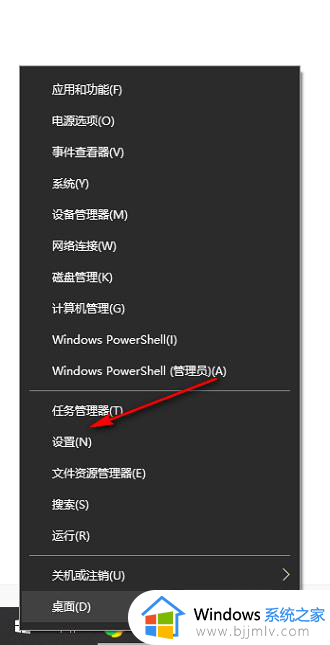
2、进入到新的界面后,点击其中的“系统”选项。
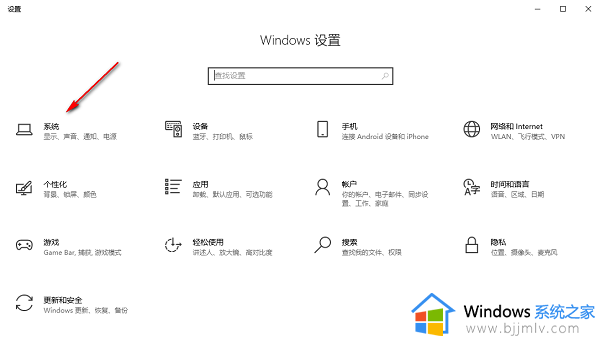
3、随后点击左侧栏中的“声音”。
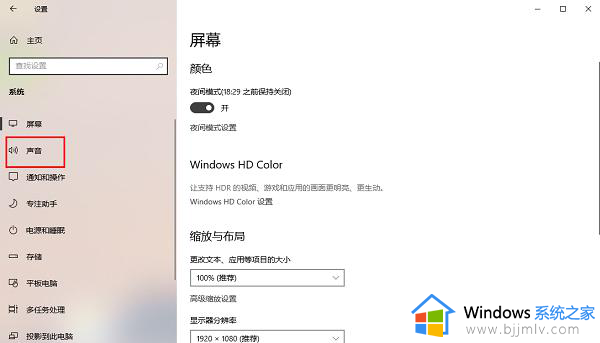
4、然后找到右侧中的“选择输出设备”,点击选项框的下拉按钮,对其进行设置即可。
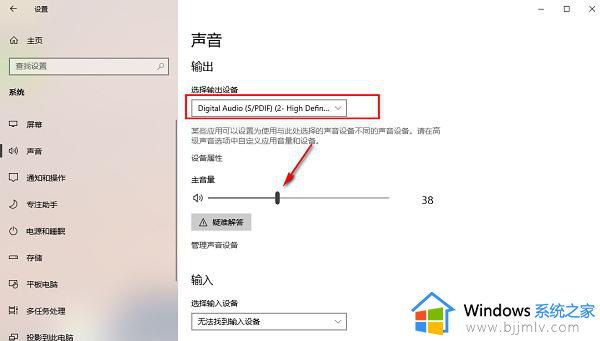
这篇文章就来教大家的win10系统如何设置声音输出设备所有内容了,还有不懂得用户就可以根据小编的方法来操作吧,希望本文能够对大家有所帮助。
win10怎么设置声音输出选择设备?win10系统如何设置声音输出设备相关教程
- win10怎么设置声音输出选择模式 win10声音选择输出设备设置方法
- win10无声音输出设备怎么办 win10声音输出设备没了解决方法
- win10声音输出无法找到输出设备怎么办 win10系统声音无法找到输出设备解决方法
- win10声音无法找到输出设备怎么办 win10声音设置无法找到输入输出设备解决方案
- win10声音输出设备没有耳机怎么办 win10声音输出设备没有耳机选项如何解决
- win10系统如何关闭所有声音输出设备功能设置
- win10如何更改默认声音输出设备 win10怎么设置默认音频输出设备
- win10更新后没有声音输出设备怎么办 win10更新后没有声音输出设备如何修复
- win10声音无法找到输出设备为什么 win10声音找不到输出设备如何解决
- win10无法找到声音输出设备怎么办?win10找不到声音输出设备修复方法
- win10如何看是否激活成功?怎么看win10是否激活状态
- win10怎么调语言设置 win10语言设置教程
- win10如何开启数据执行保护模式 win10怎么打开数据执行保护功能
- windows10怎么改文件属性 win10如何修改文件属性
- win10网络适配器驱动未检测到怎么办 win10未检测网络适配器的驱动程序处理方法
- win10的快速启动关闭设置方法 win10系统的快速启动怎么关闭
win10系统教程推荐
- 1 windows10怎么改名字 如何更改Windows10用户名
- 2 win10如何扩大c盘容量 win10怎么扩大c盘空间
- 3 windows10怎么改壁纸 更改win10桌面背景的步骤
- 4 win10显示扬声器未接入设备怎么办 win10电脑显示扬声器未接入处理方法
- 5 win10新建文件夹不见了怎么办 win10系统新建文件夹没有处理方法
- 6 windows10怎么不让电脑锁屏 win10系统如何彻底关掉自动锁屏
- 7 win10无线投屏搜索不到电视怎么办 win10无线投屏搜索不到电视如何处理
- 8 win10怎么备份磁盘的所有东西?win10如何备份磁盘文件数据
- 9 win10怎么把麦克风声音调大 win10如何把麦克风音量调大
- 10 win10看硬盘信息怎么查询 win10在哪里看硬盘信息
win10系统推荐